An2An Remote (Demo)
Usuário pago pode enviar android.locnet @ gmail.com para obter um Receptor do Windows de graça.
Benefícios
- Vire com fio de teclado / mouse / controlador em um sem fio.
- Se você tiver um telefone com teclado embutido física ou controlador de jogo (por exemplo, Xperia Play, Nvidia Shield, Droid X360, JXD S5110, Yinlips G18A), você não precisa comprar teclado / controlador para outros dispositivos.
- Tela não está bloqueada por teclado na tela ou o dedo ao usar outro dispositivo como entrada, de modo a obter uma melhor vista.
- Quando o dispositivo de destino não pode se conectar ao teclado / mouse / controlador diretamente (por exemplo, não OTG, Firmware sem suporte, não enraizadas), você pode usar outro dispositivo compatível como uma "ponte".
- Use aplicativos touchscreen em dispositivos que não possuem tela sensível ao toque físico (por exemplo, Android TV Box, PC).
- Customizability estendida usando juntamente com GameKeyboard (por exemplo, criar a chave de mapeamento / touchscreen, vários perfis, macro).
IMPORTANTE
1. Keyboard apresentam não precisa raiz.
2. Mouse / Joystick / Touchscreen apresenta necessidade enraizada dispositivo receptor , por favor habilite "Configurações-> receptor Opções-> Usar recursos de raiz" a partir de dispositivos receptores.
. 3 demos de recursos são fornecidos para testes de compatibilidade, restrições aplicada quando a licença não é comprado:
- Teclado: apenas as duas primeiras teclas pressionadas no início de cada sessão vai funcionar, reinicie o transmissor para testar outras chaves.
- Mouse: limitado ao movimento do cursor horizontal
- Touchscreen: delimitada a área superior esquerda
- Joystick: limitado ao movimento horizontal do stick analógico esquerdo
Crédito para Deen0X para o vídeo promocional e tutorial: http://forum.openhandhelds.net/index.php/topic, 125.0.html
Instruções
Preparação (para o primeiro tempo apenas):
1. Instale este aplicativo para ambos os dispositivos.
2. Abra o aplicativo em ambos os dispositivos e selecione o papel adequado.
3. No dispositivo receptor, siga as instruções para ativar "An2An Receiver" teclado virtual.
conexão Setup (para cada novo dispositivo):
Ligação Direção
Depende da sua necessidade, você pode selecionar se deseja iniciar a conexão do transmissor (T-> R) ou receptor (R-> T) modo, as seguintes instruções assumidos (T-> R).
[Usando Bluetooth]
1. Switch "Modo de ligação" para "Bluetooth (T-> R)" em ambos os dispositivos de tela de Configurações.
2. Emparelhar os dispositivos através de Bluetooth, geralmente sob sem fio e as configurações de rede da tela do sistema.
[Usando Wi-Fi / Rede]
1. Mude o "Modo de Ligação" para "Wi-Fi / Rede (T-> R)" em ambos os dispositivos de tela de Configurações.
2. Digite o endereço IP do dispositivo receptor em um dos campos "Endereço remoto" na configurações do transmissor. Se você não sabe o endereço IP do seu dispositivo receptor, chame-se "An2An Receiver" teclado virtual e toque em "Iniciar Receptor" e ele irá exibir o seu endereço IP.
3. (Opcional) Altere a porta de conexão em ambos os dispositivos, se necessário.
Uso Geral:
1. Ligue o Bluetooth / WiFi em ambos os dispositivos.
2. No dispositivo receptor
2a. Selecione "An2An Receiver", como teclado virtual ativa.
2b. Chamar "An2An Receiver" teclado virtual (por exemplo, toque em um campo de entrada).
2c. Toque em "Iniciar Receptor".
3. No dispositivo Transmissor
3-A. Transmissor aplicativo aberto.
3b. Toque em "Menu-> Ligação Receiver"
3c. Selecione o dispositivo receptor da lista pop-up.
4. Aguarde conexão estabelecer. Depende do hardware ea qualidade do sinal pode ser necessário repetir várias vezes. Se você tiver problemas de conexão, tente reiniciar bluetooth / wi-fi em ambos dispositivo (e / ou o emparelhamento novamente os dispositivos para conexão Bluetooth).
5. (Opcional) No dispositivo transmissor, chamar o teclado virtual desejado, se necessário.
6. Comece a usar. Se você tem problema de entrada de transmissão, reinicie bluetooth / wifi e tente novamente.
7. Ao terminar, perto aplicativo transmissor por "Menu-> Sair", e parar de bluetooth / wifi para evitar o consumo de bateria.
Categoria : Ferramentas

Classificações e resenhas (15)
Funciona mt bem, a glr aí q n sabe usar e fica falando mal...
Extremamente complicado sem tradução para o português.
Pra ter controle razoável deve pagar pelos apps extras. ((completos))
Faz q? Nada. Pois procura e não encontra redes
Fiz todas as alterações necessárias para transmitir a tela do Galaxy S5 para a tela do Galaxy K zoom e não consegui conectar os dois de nenhuma forma.
Não funciona.
Complicado demais
E muito bom pra quem sabe comfigurar pena que não funcionou direito no android 4.4 x86
Diz que não consegue criar o socket (no receptor).
Não emparelha meu note 10.1 com meu S5 por bluetooth.
Funcionou perfeitamente, mas ainda precisa de um na ajustes, como segurar o Click com o modo mouse, que é o comando para clicar e segurar.
Teste
Não funciona precisa aprimorar
Uma bosta
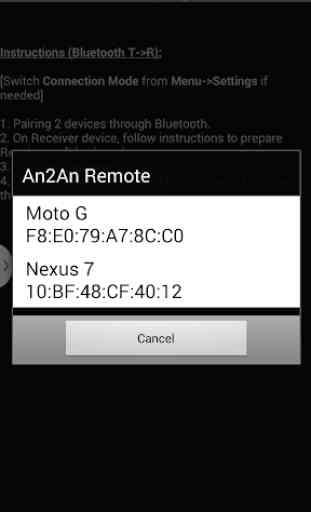
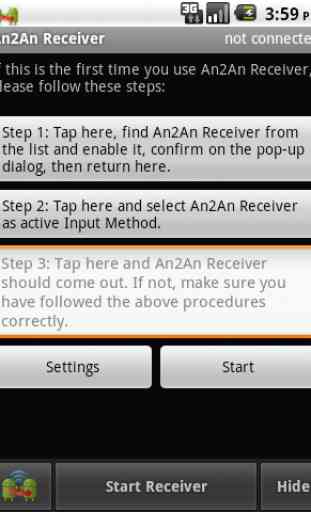
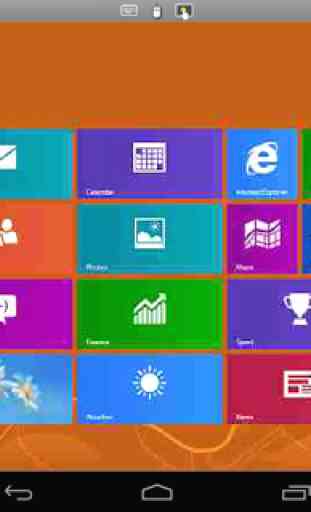

queria testar antes de comprar mas o modo demo não demonstra nenhuma das funcionalidades fiz a configuração tudo certo conectou normal mas na hora de testar num faz nada.